Você está tendo problemas com o Fatal Error Coordinator Returned 1? Então não entre em pânico, você chegou ao lugar certo. E deixe-me dizer-lhe que você não está sozinho sofrendo com esse erro irritante. Como vários usuários do Windows 10/11 também compartilharam suas queixas que encontraram o erro de menção acima logo após a inicialização do sistema operacional. Alguns dos usuários também alegaram que são solicitados com o erro quando tentam executar uma verificação antivírus para passar por malware, portanto, fique atento para superar o erro.
O que causa o Fatal Error Coordinator Returned 1?
Depois de investigar o erro, selecionamos alguns dos possíveis culpados que levam ao erro mencionado acima.
- De acordo com os relatórios, o aplicativo de inicialização do Zoom chamado launch.bat no Gerenciador de Tarefas atua e leva ao erro mencionado acima
- É possível que o próprio aplicativo Zoom esteja corrompido e, portanto, force a máquina a solicitar o erro.
- Na maioria dos casos, foi visto que um sistema infectado por bug ou um erro genérico de corrupção pode resultar na situação atual.
Experimente estas correções para o Fatal Error Coordinator Returned 1
Método 1: Desinstale qualquer aplicativo instalado recentemente
No primeiro método, sugerimos que você desinstale os aplicativos mais recentes. Vários usuários alegaram que conseguiram superar o erro desinstalando os aplicativos recentes. Para isso, siga as diretrizes de menção abaixo:
Passo 1: Antes de tudo, digite Painel de Controle na caixa de pesquisa e clique em Abrir
Etapa 2: toque em Desinstalar um programa nos programas
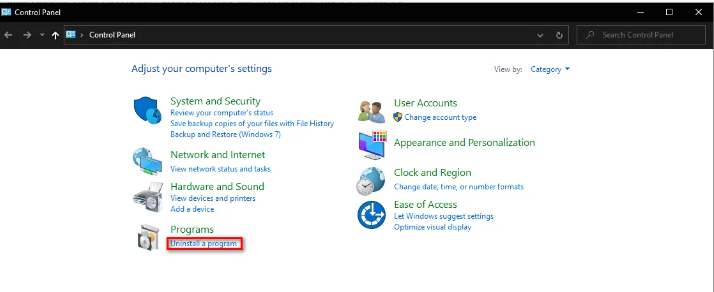
Passo 3: Em seguida, localize o programa instalado recentemente na lista na tela e clique com o botão direito nele
Etapa 4: selecione Desinstalar no menu de contexto e depois siga as instruções na tela para concluir o processo
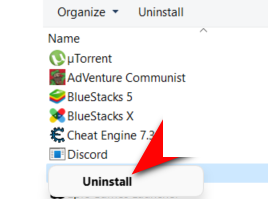
Passo 5: Alternativamente, você também pode pressionar as teclas Win + I ao mesmo tempo para abrir as Configurações
Etapa 6: na janela de configuração da janela, selecione Aplicativos no painel esquerdo e clique em Aplicativos e recursos
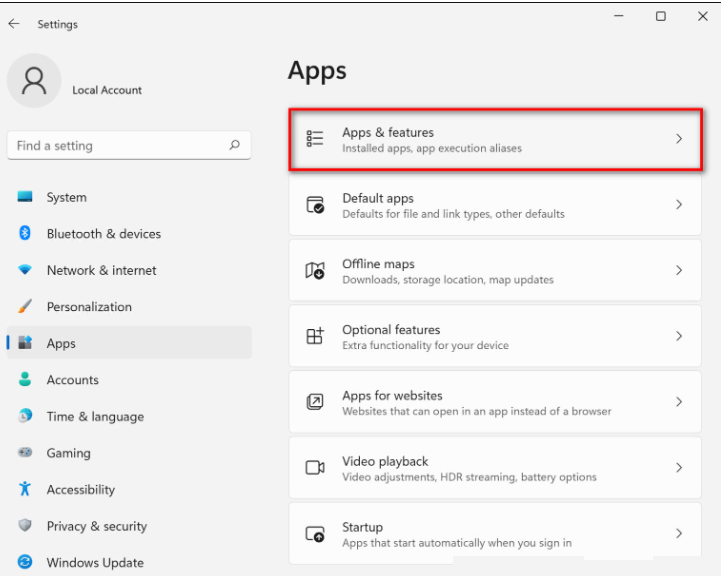
Etapa 7: Localize o aplicativo de destino no lado direito do Windows e toque nele
Etapa 8: Pressione o botão de desinstalação e siga as orientações na tela
Método 2: Reinstale o Zoom
Como mencionamos anteriormente, o problema está muito relacionado ao Zoom. Portanto, sugere-se desinstalar e reinstalar o aplicativo Zoom.
Veja como:
Etapa 1: pressione as teclas Windows + I ao mesmo tempo para abrir as configurações da janela
Etapa 2: na janela Configurações, toque em Aplicativos no anúncio do painel esquerdo e escolha Aplicativos e recursos no lado direito da janela.
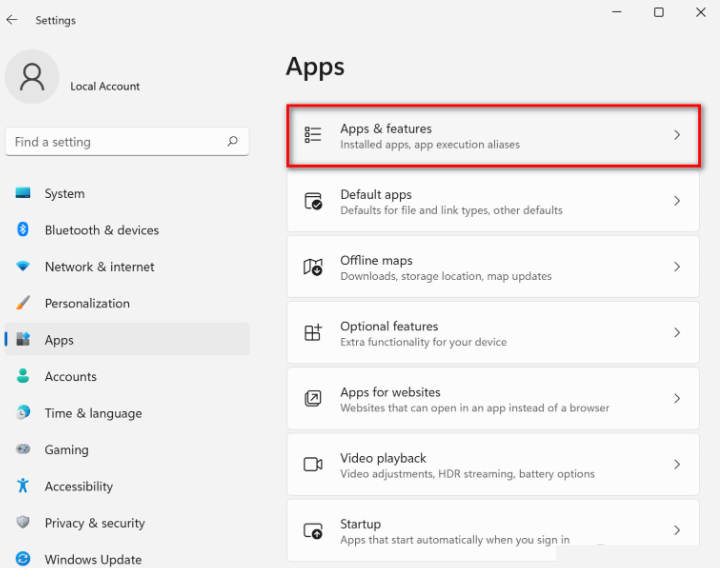
Passo 3: Localize o Zoom e toque nos três pontos relacionados a ele
Etapa 4: Pressione o botão Desinstalar e siga as instruções na tela
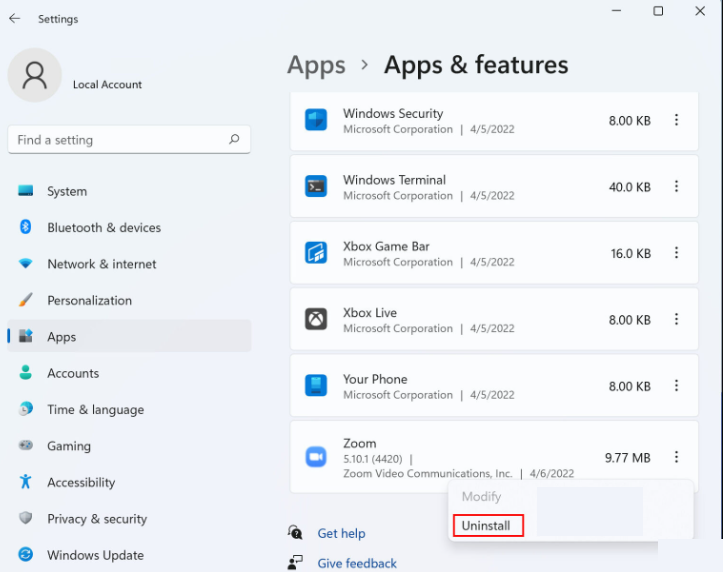
Etapa 5: Depois que o aplicativo for desinstalado, reinstale o Zoom
Método 3: Desative o launch.bat no Gerenciador de Tarefas
Uma das principais razões para enfrentar o Fatal Error Coordinator Returned 1 é o aplicativo de inicialização do Zoom no Gerenciador de Tarefas, conhecido como launch.bat. Portanto, é aconselhável desabilitar o arquivo launch.bat no Gerenciador de Tarefas. Para fazer o mesmo, siga as etapas de menção abaixo:
Passo 1: Digite Gerenciador de Tarefas na caixa de pesquisa da Barra de Tarefas e toque em Abrir
Etapa 2: na janela do Gerenciador de tarefas, vá para a guia Inicialização
Passo 3: Em seguida, localize e clique com o botão direito do mouse no arquivo launch.bat
Etapa 4: selecione Desativar no menu de contexto e, uma vez concluído, feche a janela do Gerenciador de tarefas

Método 4: Execute o Solucionador de problemas da Windows Store
Ainda lutando? Não entre em pânico, tente executar o Solucionador de problemas da Windows Store porque o principal culpado por enfrentar o problema é a instalação do Zoom no sistema operacional Windows. E sabe-se que o Zoom é um aplicativo da Microsoft Store, portanto, idealmente, você deve tentar executar o Solucionador de problemas da Windows Store para superar o erro. Para fazer o mesmo, siga as etapas de menção abaixo:
Etapa 1: pressione as teclas Win + I juntas para abrir as configurações do Windows
Etapa 2: selecione Sistema no painel esquerdo e toque em Solucionar problemas no lado direito do Windows
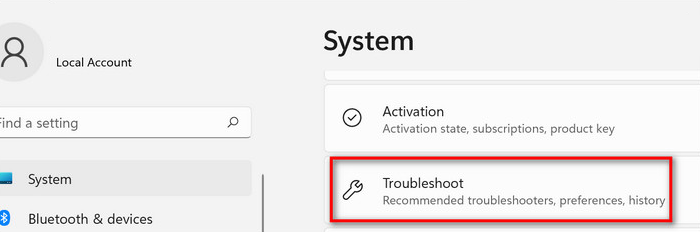
Etapa 3: selecione o anúncio Outros solucionadores de problemas, toque nos aplicativos da Windows Store
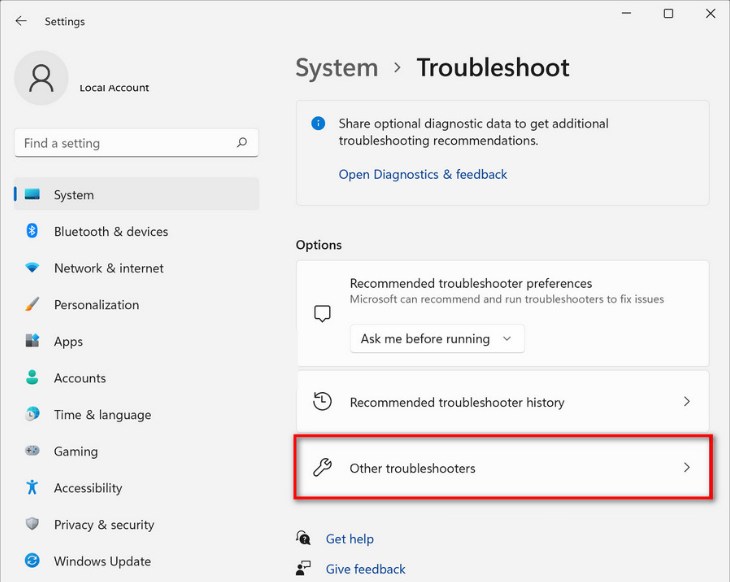
Etapa 4: Pressione o botão Executar a solução de problemas e aguarde a solução de problemas concluir a verificação.
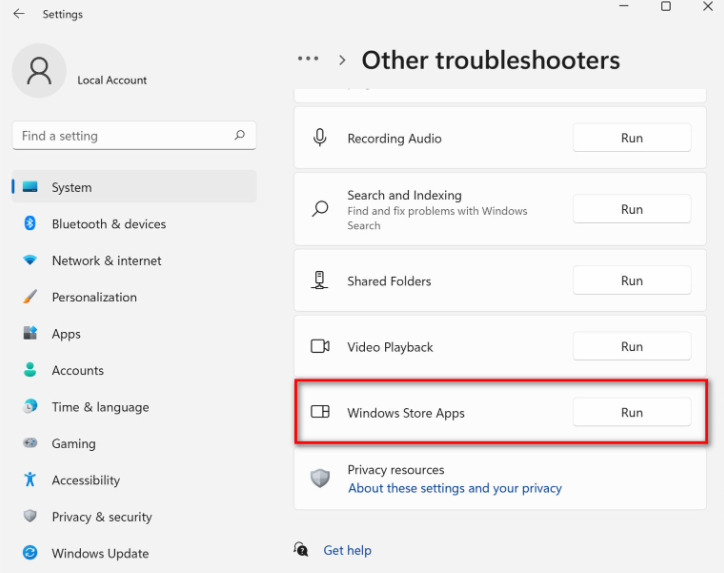
Etapa 5: se, no caso, o solucionador de problemas encontrar algum problema, toque em Aplicar esta correção
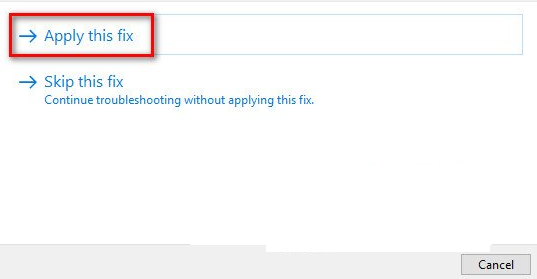
Etapa 6: quando a correção for aplicada, execute as etapas que estavam causando o problema anteriormente
Método 5: Usar a Restauração do Sistema
Bem, sabe-se que o sistema operacional Windows vem com o utilitário de restauração do sistema que tira instantâneos do estado de funcionamento do sistema operacional e esses instantâneos são conhecidos como pontos de restauração. E dentro deles eles armazenam configurações de janelas e drivers. Assim, pode-se usá-los para reverter o sistema para um estado de funcionamento anterior.
Pensei que esses pontos são criados automaticamente, mas também é possível criá-los manualmente de acordo com seus requisitos. E se você ainda enfrentar o erro mencionado acima, execute a restauração do sistema para recuperar o estado em que o problema em questão não estava presente.
Solução recomendada para problemas de PC
Achei que todos os métodos acima mencionados são bastante eficazes, mas às vezes apenas os métodos manuais não são suficientes. Você precisa de uma ferramenta de reparo do PC para verificar os repositórios para substituir os arquivos ausentes e corrompidos. Esta ferramenta é altamente recomendada onde o problema é originado devido à corrupção do sistema. Essa ferramenta não apenas resolverá problemas relacionados ao PC, mas também acelerará sua máquina para um melhor desempenho.
⇑Obtenha a ferramenta de reparo do PC aqui⇓
Resultado final
Isso é tudo sobre o Fatal Error Coordinator Returned 1. Se você gostou do blog, continue visitando o site para mais artigos úteis.